月曜日、上海は晴れ、気温は 29度。束の間の秋?なのかな? 結構過ごしやすい気候で助かる。
本日よりフツーに出社予定なのだが、何とウチのネットの工事が今日の午前中に有るらしく、妻に「この間みたいに繋がらないとイヤだから、ちょっと家に居てよ」と言われたので、仕方無くONUの交換に付き合う事に。
どうやらこの近所のネットワーク全体が変更になる(より速い光ケーブルになる?)らしく、それに伴う ONU兼ルーターの交換作業らしい。
以前のブログにも書いたが、今まで使っていた ONUは、外部からポートマッピングできる様に "telecom admin"のパスワードを入手して(というよりパッチを当てて)かなり細かい部分まで手を加えていたので、ホントは ONUを交換して欲しくなかったのだが、先月位から!? かな? ウチの IPを故意的に幾ら変えても、外部からは一切繋がらなくなってしまった(pingすら飛ばなくなった)のだ。多分電信の振り分けてるグローバル IPは全て電信以外からのアクセスをブロックしている可能性が高い(きっとまた『お上』が何らかの処置を施したのだろう) そんなワケで、結局もう外から一切繋がらないから ONUを交換しても同じなので、渋々OKしたワケ。
コレが新しい ONU兼ルーター。新しい機器はコレだけで WiFiの電波まで飛ばしてくれるらしいが、ウチは既に WiFiのルーターが有るので即刻止めたのは言うまでも無い。電波多過ぎだっつーの。

最近の ONUは ルーターの IPを指定して接続して設定するのではなく、上に張られた QRコードのアドレスからユーザー専用 Appをダウンロードして、そのアプリから設定する仕組みになっているらしい。つまり手の込んだ事は一切受け付けない仕様なのだ…頭良いね。

そしてコレが今までずーっと使っていた ONUくん。ホントありがとう!キミのお陰で素晴らしい上海ネットライフだったよ。

さて、そんなワケですっかり午前 11時過ぎである。慌てても仕方無いので、スーパーフレックスにて今日はお昼から出社する事にしたw
出社後は 10月の現場で使用するオケ音源が届いたので、ポン出し用のソフトのチェックと研究を行った。
最近ワタクシは、殆どの現場でオケのポン出しには『QLab』というソフトを使っている。外部の小さい現場ではバックアップ無しで Mac 1台のみで行う事が多いのだが、サスガに『ホール』系での中型イベントでのオケのポン出しに関してはバックアップが必須である。今までは QLabを使って 2台のマシンを『同期させて』バックアップした事がなかったので(安全のため、今まではシンプルに完全に独立した 2台を「せーの」で同時に手で叩いてスタートしていた)ちょうど良い機会だし、少々研究してみる事にした。
最初は、MTCを使ってMIDIベースで2台を同期しようと思っていたのだが、最近、巷では『OSC』という Open Sound Controlというネットワークを使ったプロトコルが流行っているらしく、QLabはコレに対応しているのでコレの研究をしてみる事にした。
まず、メインマシンとリモートマシンを同じ LANの中に置く(WiFiでも出来るらしいが、頭出しのタイミングは短きゃ短い程良いので、1000base-Tの有線 LANにて接続) そしてメインマシンの方にリモートマシンの IPアドレスとポートの情報を登録する。右下のギヤのマークのアイコンをクリックし、左側のタブで『Network』を選ぶ。
すると 16個のネットワークパッチ(アクセス出来る先)を登録する事が出来るので、2番目にリモートマシンの IPアドレスを入力する。(DHCPで割り振られてる場合は毎回変わるので注意!)

そしてメインメニューのCUEリストから、同時に再生したい楽曲の直ぐ下に『ネットワークCUE』を追加する。
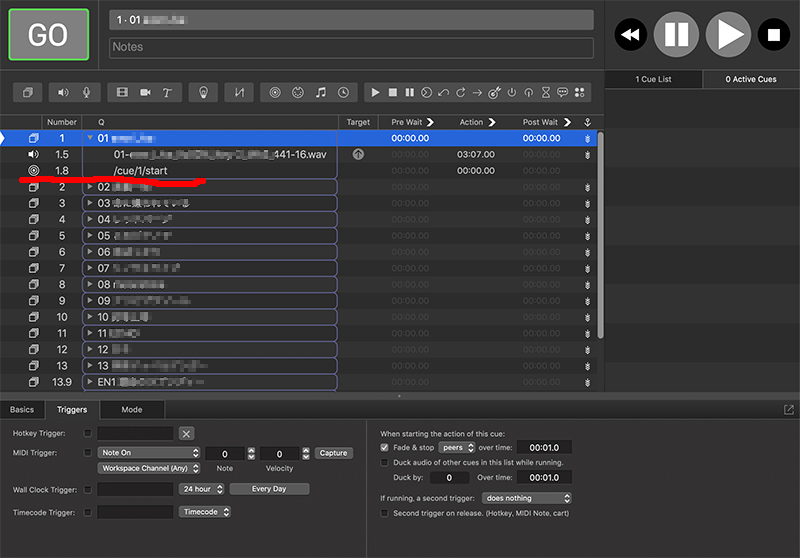
私は見た目をスッキリさせたいので、曲毎に『グループ化』しているが、特にベタで打っても構わない。
追加すると楽曲の下にカラッポのネットワークCUEが出来るので、まずは一番右端の↓みたいなアイコンをクリックし、その楽曲 CUEを再生した時に『同時に直ぐ下のコマンドも実行する』という意味のアイコンに変更する。(このゲジゲジみたいなマークね)

そして下のワークエリアにコマンドを記入。一番右側の『Settings』のタブを開いて、まずは『Destination』部分をクリックして、さっき設定した宛先マシンのアドレス情報を選択して、プロトコルは『OSC』を選択する。
次に、その下にコマンドを記入する。このコマンドが実はとても重要。ココに何も書いて無いと何も起きない。ワタクシはリモートマシンを同時に再生させたいので『cue/1/start』と記載した。これは『リモートマシンの 1曲目を再生する』という意味である。この辺のコマンドの書式は本家 Figure53のサイトに一覧があるので、もっと色々知りたい方はご参照されたい。

これを、全楽曲のそれぞれの下に『cue/2/start、cue/3/start・・・』という具合に書き込んでいって、楽曲再生と同時にこのコマンドも実行される様にすれば、ネットワーク上に有るバックアップマシンは自動的に走りだすのである。実にステキ!!!
因みにバックアップマシン側の設定は、右下のギヤのアイコン『Settings』から左側のタブで『OSC Controls』を選び、左上の『Use OSC Controls』にチェックを入れておくだけでOK。

実に簡単に同期し始めるじゃないか。しかも一曲終われば自動的に止まるし、メイン側がコケてもネットワークケーブルを抜いてもバックアップマシンは止まらない。コレはどうやら MTCというよりは MMCを使って再生開始コマンドを送ってるだけ…と思われる。モチロン厳密に言うとネットワークのパケットを処理するタイミングで数msec.は遅れてると思われるが、ヘッドフォンで左右に振り分けても位相の違い?程度の差しか感じられなかった。卓で A-Bで切り替えたら殆ど全くわからないレベルである。いやぁ…素敵だ。実に素晴らしい。
惚れ惚れして「こんな事が無料版のみで出来ちゃうんだから太っ腹だよな〜」なんて褒めまくって、一旦セーブしてアプリを閉じて、IPを変えて再起動して試してみようと思ったら、アプリは起動するのだが左側に×印が沢山表示されるじゃないか(汗)よくよくエラーメッセージを見てみると。。。

ななななんと!ネットワークCUEを組んだ際にそのまま使用するダケならば、無料版でイケるのだが、一旦保存した物を読み込むには有料版のライセンスが必要…との事。がーーーーん。
いやぁ…良く考えられてるわ。。。結構時間をかけてコレの研究しちゃったし、しかもほぼ完璧なCUEを作った後だったので、こりゃもう『購入』の一択しか無いじゃん(泣)嗚呼…今月マジでお金無いのに〜。ま、でも QLabは今までも散々使って来たし、サスガにこの優れたソフトウェアを無料で使い続けるのも気が引けるので購入したのは言うまでも無い。
しっかし今気付いて良かったよ。安心してセーブして、もし本番当日に開かなかったら大事件だものね。『焦る』…なんてモンじゃない(笑) 個人的に『Figure53』というメーカーと『QLab』とういアプリは全幅の信頼を置いているし、コレほぼ毎週現場で使っているので購入して良かったカモ。今後はマルチトラックや、まだまだ色々と隠れた他の全機能も使える様になったしね。

にほんブログ村